Jeśli edytowanie zostało ukończone i chcesz zapisać klip wideo, ustalenie, jaką rozdzielczość zapisać plik, może być trudne. Oto kilka porad, które pomogą Ci zdecydować, która rozdzielczość najlepiej odpowiada Twoim potrzebom wideo i platformie publikowania.
Którą rozdzielczość wybrać?
Zależy to od tego, gdzie jest publikowany klip wideo, czy jest zrozumiały i czy występują ograniczenia rozmiaru pliku.
Podczas zapisywania klipu wideo oferujemy cztery opcje: 480p, 720p, 1080p i 4K.
Kiedy zapisać w 480p
Rozdzielczość wideo 480p jest najmniejszą rozdzielczością do wyboru i najlepiej nadaje się do filmów pokazowych. Jest to świetna opcja dla małych firm i twórców, gdy muszą szybko wysłać klip wideo do zatwierdzenia lub wysłać pierwszą wersję roboczą. Posiadanie małej, ale jasnej rozdzielczości wideo, takiej jak 480p, nie zużywa dużej przepustowości internetowej do pobrania, więc oznacza to, że klienci i widzowie mogą oglądać klip wideo szybciej.
Kiedy zapisać w 720p
Rozdzielczość wideo 720p będzie świetną jakością dla wszystkich filmów w mediach społecznościowych, takich jak posty wideo Na Instagramie i TikTok lub Historie. Mimo że format 720p nie jest najwyższą jakością, którą można wybrać, nadal jest bardzo przejrzysty i zapewnia użytkownikom mniejszy rozmiar pliku. Im mniejszy plik wideo, tym większa będzie szybkość przekazywania.
Kiedy zapisać w aplikacji 1080p
1080p jest największą bezpłatną rozdzielczością, jaką oferujemy i najlepiej nadaje się do stron strumieniowego przesyłania wideo, takich jak YouTube i Vimeo. Użyj rozdzielczości 1080p, aby uzyskać najlepszą rozdzielczość i doskonałą jakość. Klipy wideo zapisane w aplikacji 1080p można oglądać na dużym ekranie (telewizorze lub projektorze) bez wyświetlania ich jako rozmytych lub zakłóceń.
Kiedy zapisać w rozdzielczości 4K
4K (UHD) to największa oferowana przez nas rozdzielczość wideo i czterokrotnie większa niż rozdzielczość wideo 1080p. Wyeksportuj w rozdzielczości 4K w jak największym wykorzystaniu możliwości multimediów 4K.
Jak wybrać rozdzielczość wideo
Uwaga: Zrzuty ekranu w tej sekcji pochodzą z osobistej wersji clipchamp. Te same zasady dotyczą usługi Clipchamp dla kont służbowych.
Krok 1. Eksportowanie klipu wideo
Kliknij fioletowy przycisk eksportu w rogu edytora, aby wyświetlić opcje rozdzielczości.

Krok 2. Wybierz odpowiednią rozdzielczość
Wybierz format 480p, 720p, 1080p, 4K i GIF. Kliknij rozdzielczość, w jakiej chcesz zapisać plik.
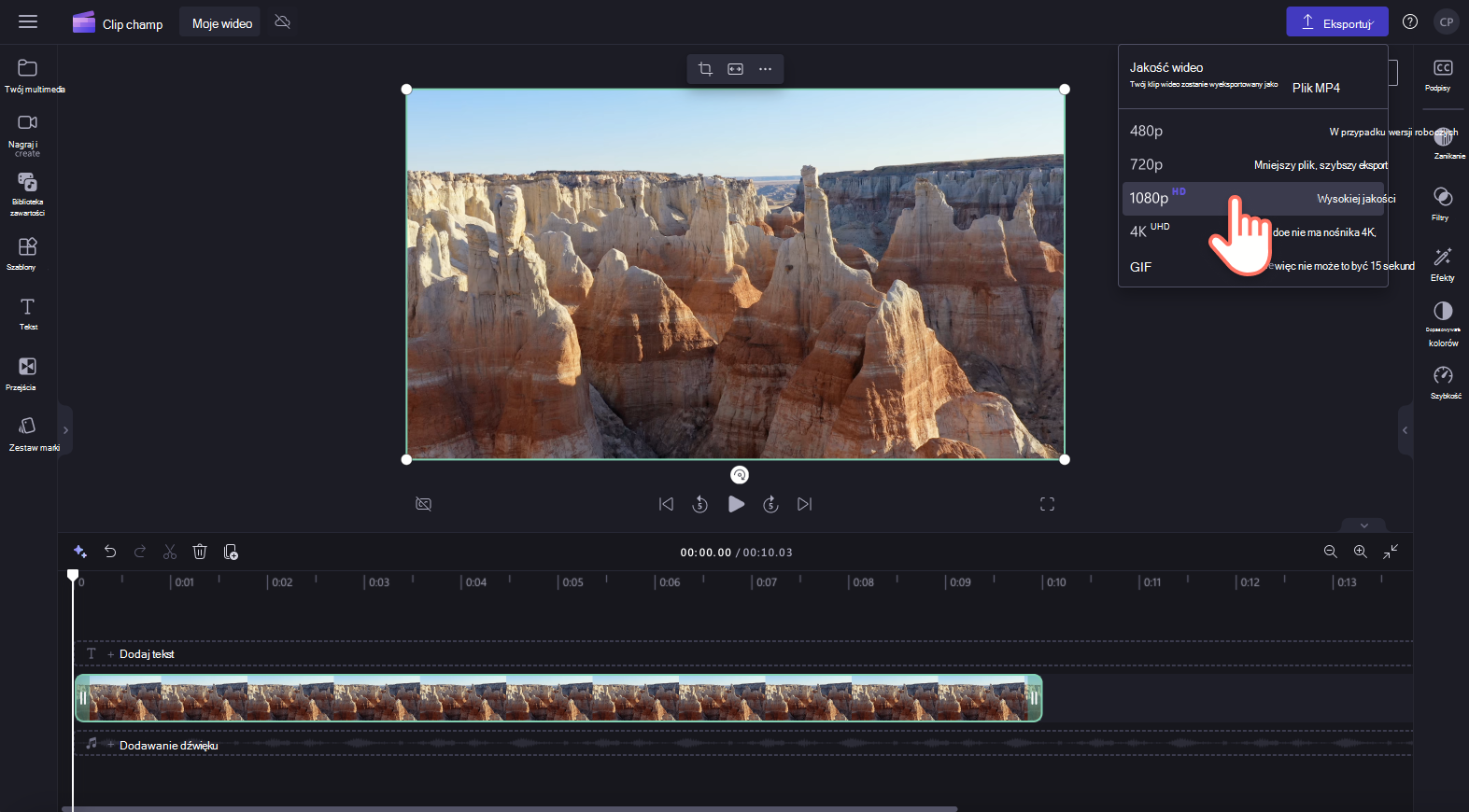
W tym miejscu klip wideo automatycznie rozpocznie eksportowanie do urządzenia, więc wystarczy usiąść i poczekać na jego ukończenie. Możesz również zapisać swój klip wideo w jednej z naszych integracji udostępniania, takich jak OneDrive, Dysk Google, YouTube, TikTok, Dropbox i LinkedIn.
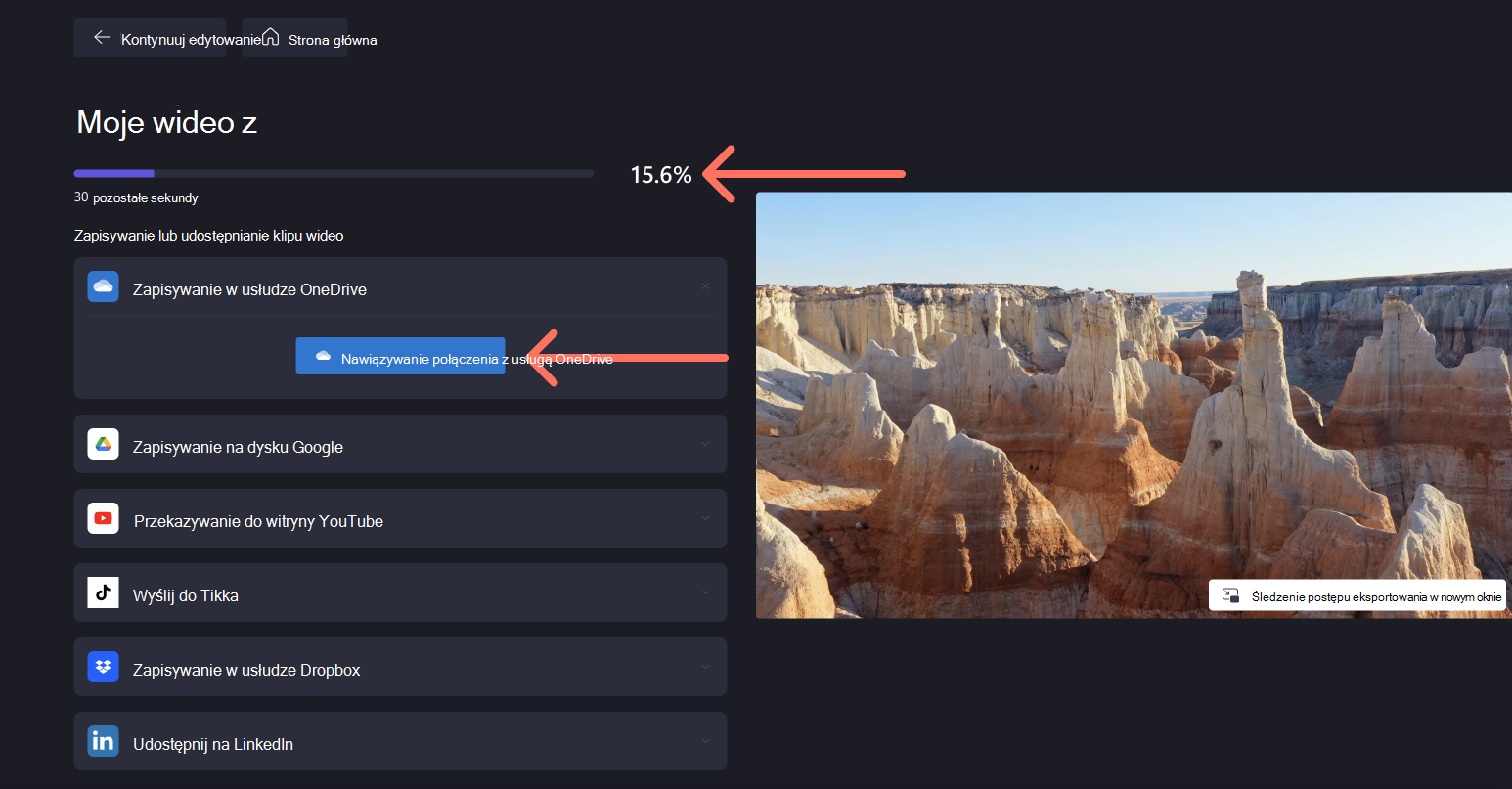
Mam nadzieję, że teraz zrozumiesz różnicę między naszymi rozwiązaniami, a także jak z nich korzystać! Jeśli potrzebujesz dodatkowej pomocy w rozwiązywaniu problemów, zapoznaj się z blogiem Clipchamp z objaśnieniem rozdzielczości wideo.










